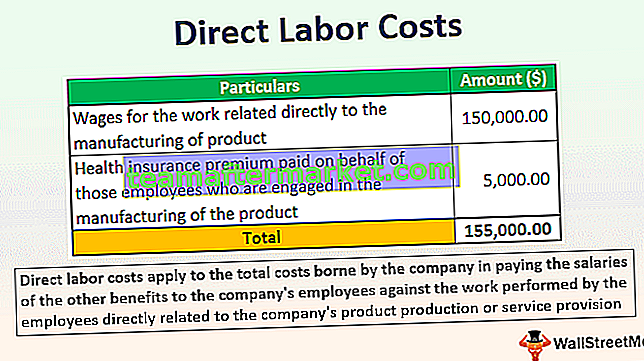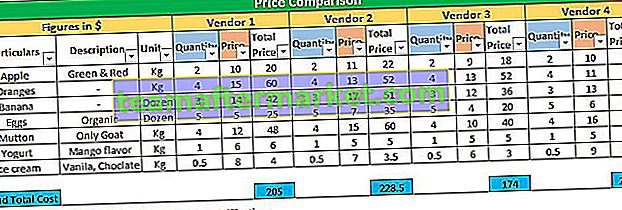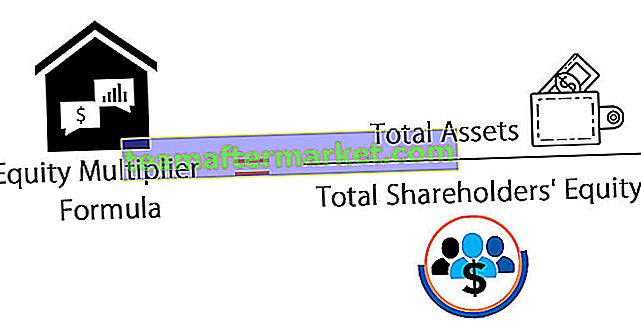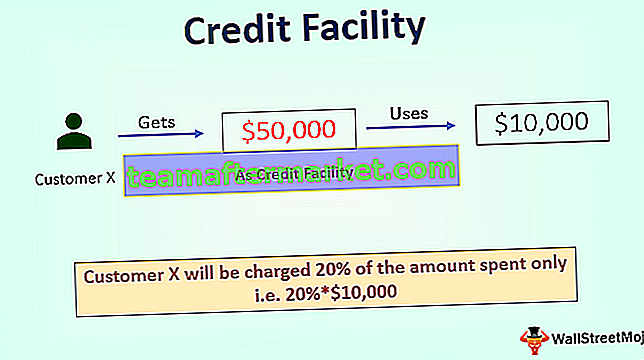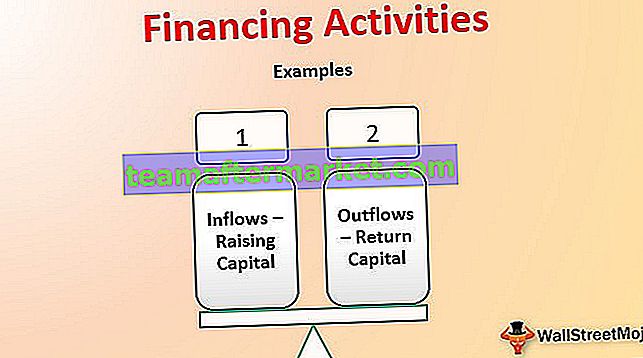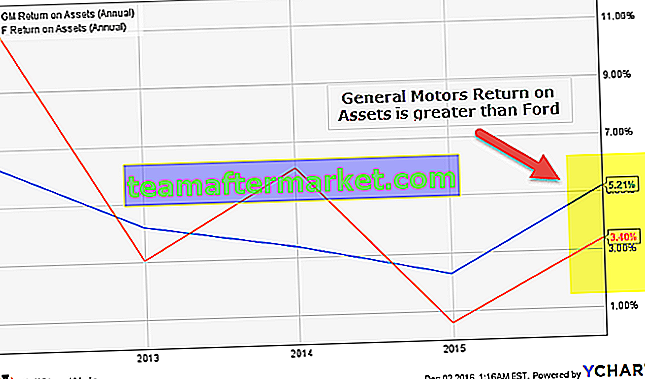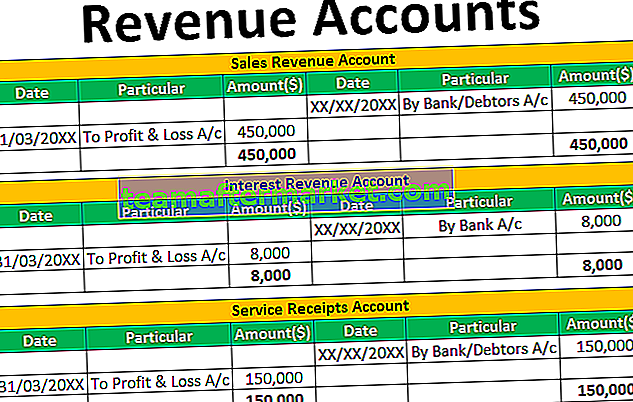Tableaux Excel VBA
En général, une variable est censée contenir une seule valeur à la fois, mais lorsque nous voulons stocker plusieurs valeurs dans une seule variable, ce type de variable est appelé variable de tableau, pour utiliser une variable de tableau dans VBA, nous devons déclarer ou définissez-le d'abord, nous pouvons définir la variable de tableau avec sa longueur ou sans sa longueur.
Supposons que nous ayons des données contenant des centaines de lignes et plusieurs colonnes et que nous devions créer un code qui utilisera les données. Maintenant, dans ce cas, nous devons créer des multiples de la variable qui vont chercher la valeur des cellules et la donner au programme. Ce sera très fatiguant de créer autant de variables et par conséquent, dans de tels cas, nous utilisons des tableaux dans Excel.

Les tableaux contiennent l'ensemble de données dans leur mémoire et n'ont pas besoin de déclarer la variable pour chacune des valeurs qui doivent être extraites des données. La nécessité d'utiliser des tableaux est due au fait que dans une variable Excel sont conçues pour contenir une valeur à la fois, cependant, lorsque plusieurs valeurs sont stockées par une variable, elle devient un tableau.
- La création d'un tableau revient à créer une unité de mémoire distincte qui peut contenir les données qu'elle contient. Pour créer un tableau, les données doivent être du même type.
- Les tableaux que nous donnons à Excel doivent correspondre au type de données dont nous disposons. Supposons que si nous avons des données qui n'ont que des lignes, donc dans ce cas, nous utiliserons le «tableau unidimensionnel» et si les données contiennent également des colonnes, nous devons utiliser des «tableaux bidimensionnels» car ils ne peuvent contenir que les valeurs à partir des lignes et des colonnes.
- Les tableaux doivent également fonctionner comme des tableaux dynamiques ou des tableaux statiques. Lorsque nous donnons une plage dynamique à la formule, nous pouvons également créer la variable Arrays. Les tableaux dynamiques auront la fonctionnalité d'inclure un nombre infini de lignes et de colonnes. Dans le cas où les tableaux que nous avons définis sont de type statique, ils ne peuvent contenir qu'un nombre limité de lignes et de colonnes tel que défini au moment de la création du tableau.
Explication
Array travaille sur la «règle mathématique de la matrice» c'est-à-dire qu'ils identifient les données par leur emplacement uniquement. Supposons que si nous devons faire comprendre à VBA que nous avons besoin de «20» dans la cellule «B3», alors nous devons écrire le code de l'emplacement comme (3, 2) où la première valeur représente l'emplacement de la ligne et la deuxième valeur représente le numéro de colonne. Dans le monde Excel, ce code de localisation est appelé «borne supérieure» et «borne inférieure». Par défaut, l'emplacement dans Excel commence à un et non à zéro, donc Excel voit «A1» comme numéro de ligne 0 et non comme numéro de ligne 1.
De même, les colonnes commencent à zéro et non à un.

Ces tableaux peuvent être définis comme un tableau statique ou un tableau dynamique. Si nous les définissons comme un tableau statique, cela signifie qu'ils ne peuvent pas contenir plus que les variables telles que définies lors de leur codage. Si nous ne sommes pas sûrs de la valeur qui doit être mémorisée par les tableaux, nous créons des tableaux dynamiques et dans de tels cas, ils peuvent contenir un nombre infini de valeurs.
Maintenant, après avoir sélectionné le type de tableau requis, nous devrons maintenant entrer les données dans ces tableaux.
Ces données doivent être fournies une par une pour exceller de la manière ci-dessous.

Une fois les données stockées dans ces tableaux, elles sont prêtes à être utilisées en tant que variable dans le codage VBA.
Liste des 5 principaux types de tableaux
- Tableaux statiques
- Réseau dynamique
- Réseau unidimensionnel
- Réseau bidimensionnel
- Réseau multidimensionnel
Voyons chacun d'eux en détail.
# 1 - Tableaux statiques
Tableau contenant un nombre prédéfini de valeurs pouvant y être stockées.

# 2 - Tableau dynamique
Tableau avec un nombre de valeurs non prédéfini qu'il peut gérer.

# 3 - Tableau unidimensionnel
Un tableau qui ne peut contenir que des données provenant de lignes ou de colonnes.


# 4 - Tableau bidimensionnel
Un tableau qui peut stocker une valeur à partir des lignes et des colonnes.


# 5 - Réseau multidimensionnel


Comment utiliser les tableaux en VBA (avec des exemples)?
Vous pouvez télécharger ces tableaux dans le modèle Excel VBA ici - Tableaux dans le modèle Excel VBALes tableaux peuvent être utilisés dans de nombreuses situations, mais ils doivent être utilisés lorsque le nombre de variables à déclarer est important et qu'il n'est pas possible de les déclarer.
Voici quelques exemples mais avant de passer aux exemples, nous allons apprendre à ouvrir l'éditeur VBA par raccourci clavier

Cela ouvrira l'éditeur VBA, à partir de là, nous devons entrer le code dans «Cette feuille de calcul».

Exemple 1
Choisissez le type de tableau que vous souhaitez, doit-il être un tableau dynamique ou statique?
Si nous avons besoin d'un tableau dynamique, nous définirons la dimension comme «variante».

Si nous avons besoin d'un tableau statique, nous définirons une dimension comme «statique».

Exemple # 2
Définissez les colonnes et les lignes que vous souhaitez stocker dans le tableau.
Si nous avons entré «1» dans le crochet, cela signifie que le tableau peut contenir une valeur de 2 lignes car le comptage Excel commence à zéro.

Si nous avons également besoin de colonnes et de lignes, nous devons les définir toutes les deux.
Ici, «1 à 2» signifie que deux lignes et «1 à 3» signifie que trois colonnes.

Ici, nous avons changé la règle de la façon dont Excel compte les lignes et lui avons demandé de compter à partir de «1» et non de zéro.
Exemple # 3
L'entrée des données dans le tableau.
Les données doivent être entrées dans les cellules. Ici, les données doivent être saisies sous la forme (I, j) où «I» signifie la ligne et «J» signifie la colonne.
Donc "a (1,1") signifie que la cellule "A1"

Exemple # 4
Fermeture du code.
Une fois que les données ont été saisies pour le tableau, la dernière étape consiste à fermer le code.

Choses à retenir
- Par défaut, Excel comptera les lignes à partir de zéro. Cela signifie que «2» à la place de «I» signifie 3 lignes et non 2 lignes. Cela vaut également pour «J».
- Les données à saisir pour le tableau doivent être démarrées à partir de (0, 0), c'est-à-dire de la première ligne et de la première colonne.
- Dans le cas où nous utilisons les tableaux dynamiques, cela nécessitera la fonction de «VBA REDIM» pour définir le nombre de lignes et de colonnes qui doivent être mémorisées.
- Dans le cas de la création d'un tableau à deux dimensions, nous devons utiliser «Integer» comme dimension.
- Le fichier Excel doit être enregistré dans la version qui est «compatible avec les macros», sinon le codage que nous avons effectué dans VBA disparaîtra et ne s'exécutera pas la prochaine fois.